

ライフタイムで 93% オフ
独占取引
この取引をお見逃しなく。Password Manager が無料で付属しています。
入手 視聴者の38%が オンオフ FastestVPN とアベイルズ パスハルク パスワードマネージャ 無料
今すぐこの取引を入手してください!By ジャンヌ・スミス コメントはありません 6 minutes
500 億人以上の Outlook ユーザーがいるにもかかわらず、Outlook のキャッシュをクリアするプロセスは依然として困難です。 IT 担当者がキャッシュのクリアを頻繁に強調することを考えると、耳障りに感じる人もいるかもしれません。しかし正直に言うと、私たちは皆そこにいたことがあります。
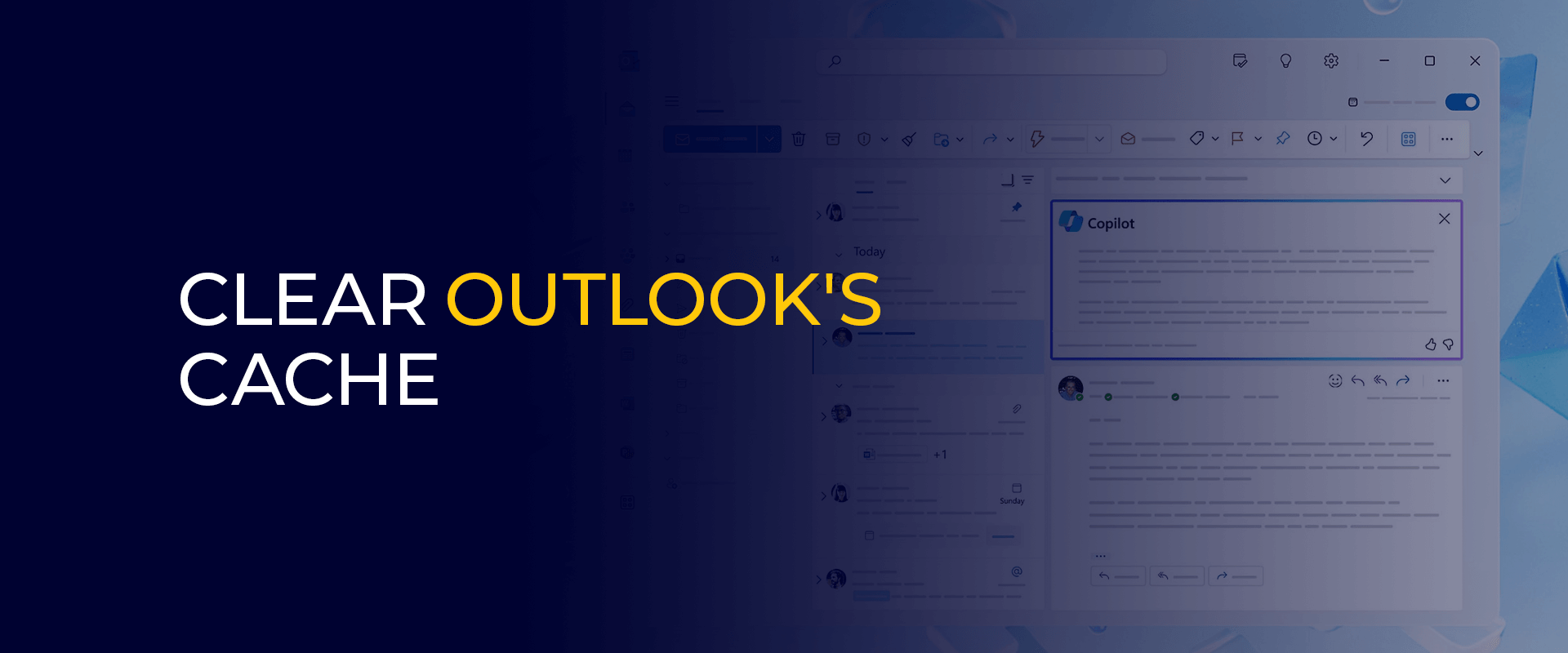
なお、キャッシュのクリア方法は端末ごとに異なります。それが私たちの記事の主題です。 Mac、Windows、iPhone、Android での Outlook キャッシュのクリアに関する包括的なチュートリアルをご覧ください。飛び込んでみましょう!
注: Outlook Cookie をクリアすると、デジタル セキュリティも向上します。つまり、自動提案について心配する必要がなくなります。一方、デジタル プライバシーを高めるには、次の方法を使用することをお勧めします。 FastestVPN 常にあなたのIPアドレスを隠すために。
メールバトラー 従業員は毎日平均 4.1 時間を電子メールに費やしていると述べています。また、勤務時間の半分以上がメールに費やされるため、誰もがメール アプリもスムーズに動作することを期待しています。
アプリの実行が遅い、またはパフォーマンスが低下している場合は、キャッシュをクリアする必要があります。ただし、ストレージ容量が不足すると、同様の問題が発生する可能性があります。
Outlook キャッシュをクリアする必要がある理由は次のとおりです。
キャッシュがいっぱいになると、Outlook アプリの動作が遅くなったり、パフォーマンスが低下したりすることが予想されます。参考資料が必要ですか?ズートピアのナマケモノを例に挙げましょう。
一般に、Outlook で古いファイルを保存すると、パフォーマンスの低下や表示エラーが発生します。
電子メールは、特に会社のあらゆる詳細を電子メールで伝達する必要がある場合には、常に適切な形式である必要があります。キャッシュが不明瞭になると書式設定の問題が発生する場合があります。これは、Outlook キャッシュをクリアする必要があるというサインです。
による 6sense, Microsoft Outlook を使用している主要な業界は次の 3 つです。
ただし、Outlook キャッシュをクリアすると次のようになります。
どのようなソフトウェアであっても、そのパフォーマンスは常にそのソフトウェアを支配する要素です。また、Outlook キャッシュを削除すると、Outlook のパフォーマンスも向上することがわかります。
キャッシュをクリアしないと、膨大なストレージ容量が必要になります。そしてそれを削除することが唯一の解決策です。キャッシュを削除すると、ストレージ容量を節約できます。
バックグラウンドのデータが Outlook から個人情報を追跡したり盗んだりした場合、キャッシュをクリアすると安全ゾーンに戻ります。
上記の理由と Outlook キャッシュを削除するメリットは限られていますが、キャッシュを削除する重要性はデータ プライバシーです。キャッシュを削除するとともに、次のような信頼できる VPN を使用することをお勧めします。 FastestVPN、デジタル保護を保証します。
これが次のバミューダの謎のように思えるかもしれませんが、Outlook でキャッシュ設定を見つけるのは簡単です。 Outlook のキャッシュ設定を見つけて Outlook 上でキャッシュを交換するための簡単な手順を次に示します。
Mac および Windows で Outlook キャッシュをクリアするための簡単なガイドは次のとおりです。
次の手順は、Mac で Outlook キャッシュをクリアするための手順です。
Finder を使用して Outlook フォルダーが見つからない場合は、サードパーティのアプリを使用してアプリのキャッシュをクリアできます。 CleanMyMac X は、ユーザーフレンドリーなインターフェイスと Mac を最適化する追加機能の点で推奨されます。 CleanMyMac X は、公式 Web サイトから 29 ドルの XNUMX 回限りの料金で購入できます。
CleanMyMac X をインストールした後、次の手順に従います。
このチュートリアルでは、Windows で Outlook キャッシュをクリアするための簡単な手順を説明します。
Outlook が常にどのように情報を入力するのか疑問に思ったことはありませんか?メールアドレスが好きですか?その部分を行うのがオートコンプリート機能です。便利ではありますが、それをクリアすることも不可欠です。
まず、Outlook のオートコンプリート キャッシュをクリアしない場合の結果を理解しましょう。事故は起こりますが、間違った受信者にメールを送信してしまったらどうなるでしょうか?高いプライバシー基準を確保したい場合は、オートコンプリート キャッシュをクリアすることがそれを回避する唯一の選択肢です。
それだけでなく、キャッシュがクリアされると、パフォーマンスにも顕著な違いが見られます。とはいえ、Outlook のオートコンプリート キャッシュをクリアする 2 つの方法は次のとおりです。
一般的にオートコンプリート キャッシュをクリアするには、以下の手順に従ってください。
次の手順は、Outlook からオートコンプリート キャッシュを無効にするための手順です。
Windows 10 で Outlook 一時ファイルを削除する場合は、次の方法で削除できます。
以下の手順に従って、Outlook のスペースを解放できます。
モバイル アプリで Outlook キャッシュをクリアする方法は次のとおりです。
Hubspot によれば、電子メール ユーザーは 4 億人を超えています。しかし、電子メール アプリケーションのパフォーマンスが悪夢のような電子メール コミュニケーションになったらどうなるでしょうか?問題はキャッシュにある可能性があります。
キャッシュのクリアはランダムに聞こえるかもしれませんが、ユーザーのプライバシーやセキュリティの強化などの重要な問題も解決します。プライバシーに関して言えば、次のような信頼性の高い VPN を使用することで障壁を高めることができます。 FastestVPN.
© Copyright 2024 最速のVPN - すべての権利予約。


この取引をお見逃しなく。Password Manager が無料で付属しています。
このウェブサイトはクッキーを使用しており、可能な限り最高のユーザーエクスペリエンスを提供しています。 クッキー情報はブラウザに保存され、ウェブサイトに戻ったときにあなたを認識し、最も興味深く有用なウェブサイトのセクションをチームが理解できるようにするなどの機能を果たします。
厳密に必要なCookieを有効にして、Cookieの設定を保存できるようにする必要があります。
このCookieを無効にすると、お客様の設定を保存することはできません。 これは、あなたがこのウェブサイトを訪れるたびに、再度クッキーを有効または無効にする必要があることを意味します。


